Roblox Fatal Error Nasıl Düzeltilir?
Roblox oyuncularının, oyuna enjekte yaptıktan sonra karşılaştıkları "Fatal Error" sorununu bu makalede çözüme ulaştırmaya çalışacağız.

Roblox oyuncuları, oyuna enjekte yaptıktan sonra "Fatal Error" sorunuyla karşılaşarak enjekt işlemini gerçekleştirememekte. Eğer sizde böyle bir sorunla karşılaşıyorsanız aşağıdaki önerileri gerçekleştirerek sorunun çözümüne ulaşabilirsiniz.
Roblox Fatal Error Nedir?
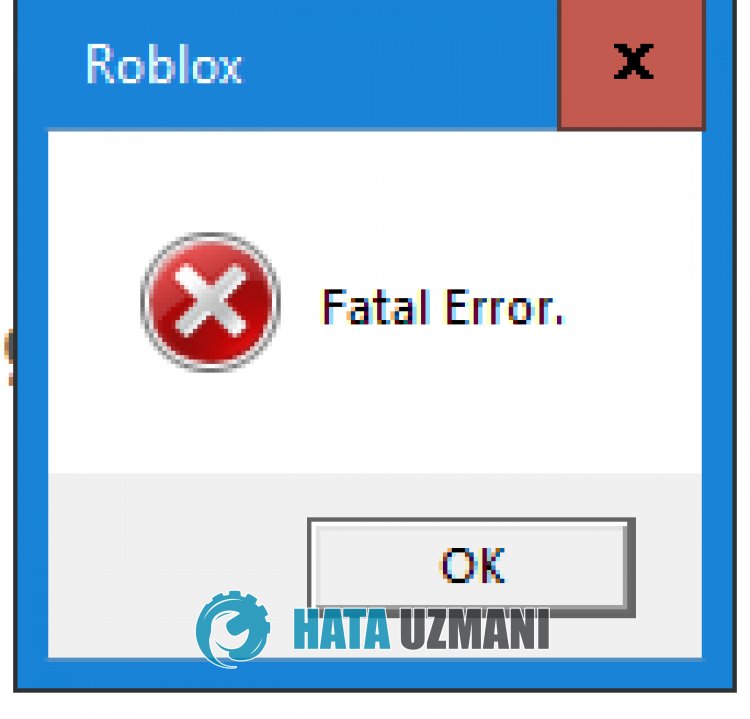
Roblox "Fatal Error" sorunu, oyuncuların herhangi bir enjektör yazılımını kullanarak hileyi etkinleştirmek isterken karşılaşılan bir hatadır.
Bunun nedeni, Roblox'un geliştirilmekte olan byfron hile yazılım engelleyicisi tarafından engellenerek, injektörün çalışmamasına neden olmaktadır.
Bunun için sizlere birkaç öneriden bahsederek Roblox "Fatal Error" sorununu nasıl düzelteceğimize dair bilgiler vereceğiz.
Roblox Fatal Error Nasıl Düzeltilir?
Karşılaşılan bu hatayı düzeltmemiz için aşağıdaki önerileri gerçekleştirerek sorunun çözümüne ulaşabilirsiniz.
1-) Hile Kullanmaktan Kaçının
Roblox son zamanlarda hile kullanan oyuncuları kalıcı veya geçici kısıtlamalar vermektedir.
Bu da, hile kullanıcılarının oyuna girişini engelleyerek çeşitli hatalarla karşılaşmasına ve oyuna girişini engelleyerek yıldırmaktadır.
Bu nedenle hile kullanıyorsanız kullanmaktan kaçınmanızı öneririm.
2-) Farklı İnjektör Deneyin
Kullanmak istediğiniz injektör byfron tarafından engelleniyor olabilir.
Bunun nedeni byfron tarafından injektör yakalanmasını teşkil etmektedir.
Kullandığınız injektör yazılımının güncel olduğundan emin olmanız gerekmektedir.
Eğer injektör yazılımı zaten güncelse ve "Fatal Error" sorunuyla karşılaşmaya devam ediyorsanız farklı bir injektör yazılımı kullanmanızı öneririm.
En önerilen ve güvenilir olan injektör yazılımı "KRNL" ve "Synapse X" uygulamasıdır.
Aşağıda bırakacağım bağlantıya ulaşarak KRNL veya Synapse X injektör yazılımının en son sürümünü indirebilirsiniz.
KRNL Uygulamasını İndirmek İçin Tıklayın
Synapse X Uygulamasını İndirmek İçin Tıklayın
Son sürüm uygulamayı indirdikten sonra injektör yazılımını çalıştırarak sorunun devam edip etmediğini kontrol edebilirsiniz.
3-) Antivirüs Programını Kapatın
Kullandığınız herhangi bir antivirüs programı varsa devre dışı bırakın veya tamamen bilgisayarınızdan silin.
Eğer Windows Defender kullanıyorsanız devre dışı bırakın. Bunun için;
- Başlat arama ekranına "virüs ve tehdit koruması" yazıp açın.
- Virüs ve tehdit koruması ayarları altında "Ayarları yönet" ve ardından "Dışlamalar" altında "Dışlama ekle veya kaldır" seçeneğini seçin.
- Bir dışlama ekle’yi seçin ve ardından diskinize kayıtlı kullandığınız injektör dosyasını seçin.
Bu işlemden sonra injektör uygulamasını çalıştırarak sorunun devam edip etmediğini kontrol edin.
![YouTube Sunucuda Bir Sorun Oluştu [400] Hatası Nasıl Düzeltilir?](https://www.hatauzmani.com/uploads/images/202403/image_380x226_65f1745c66570.jpg)


















